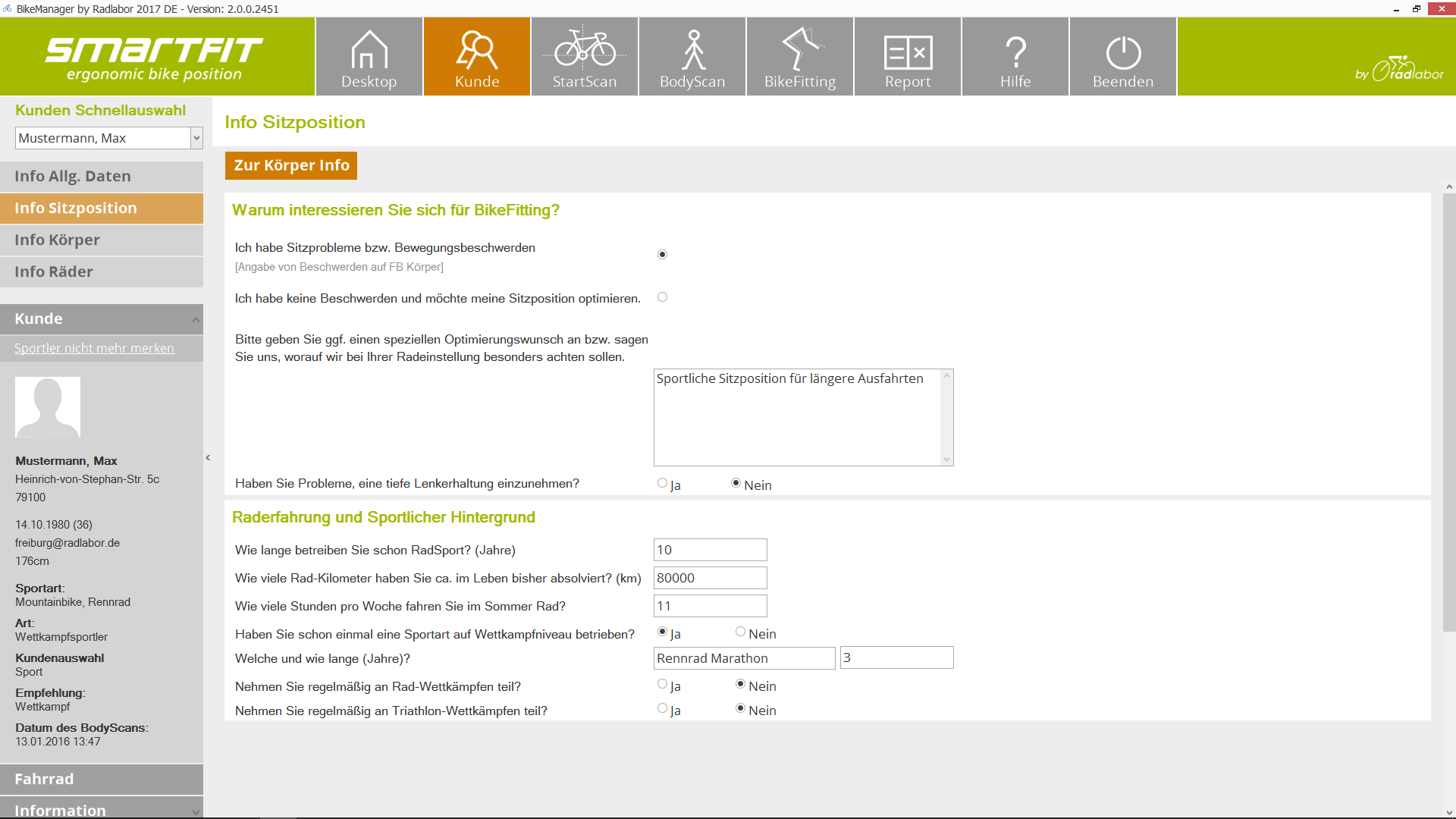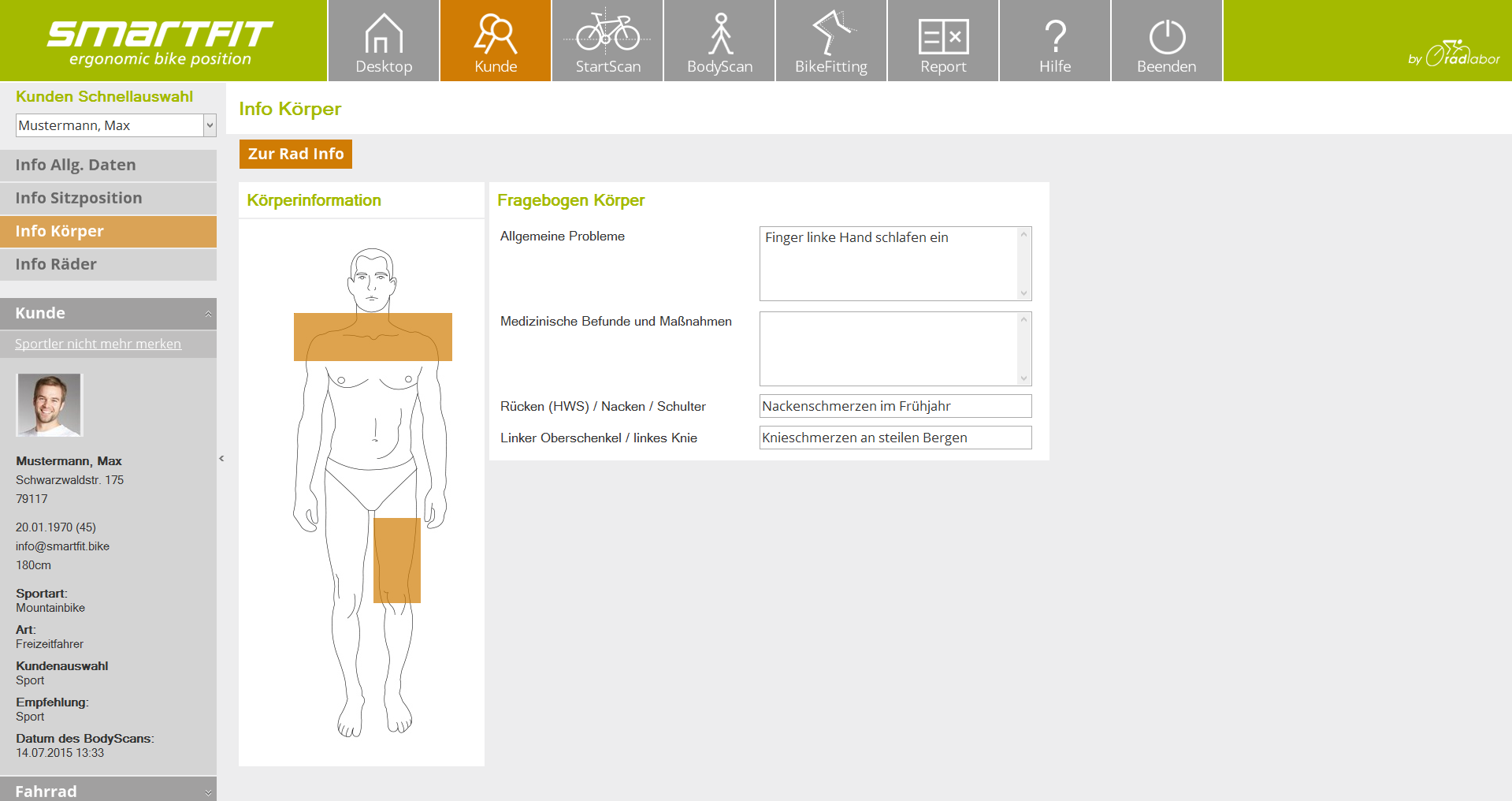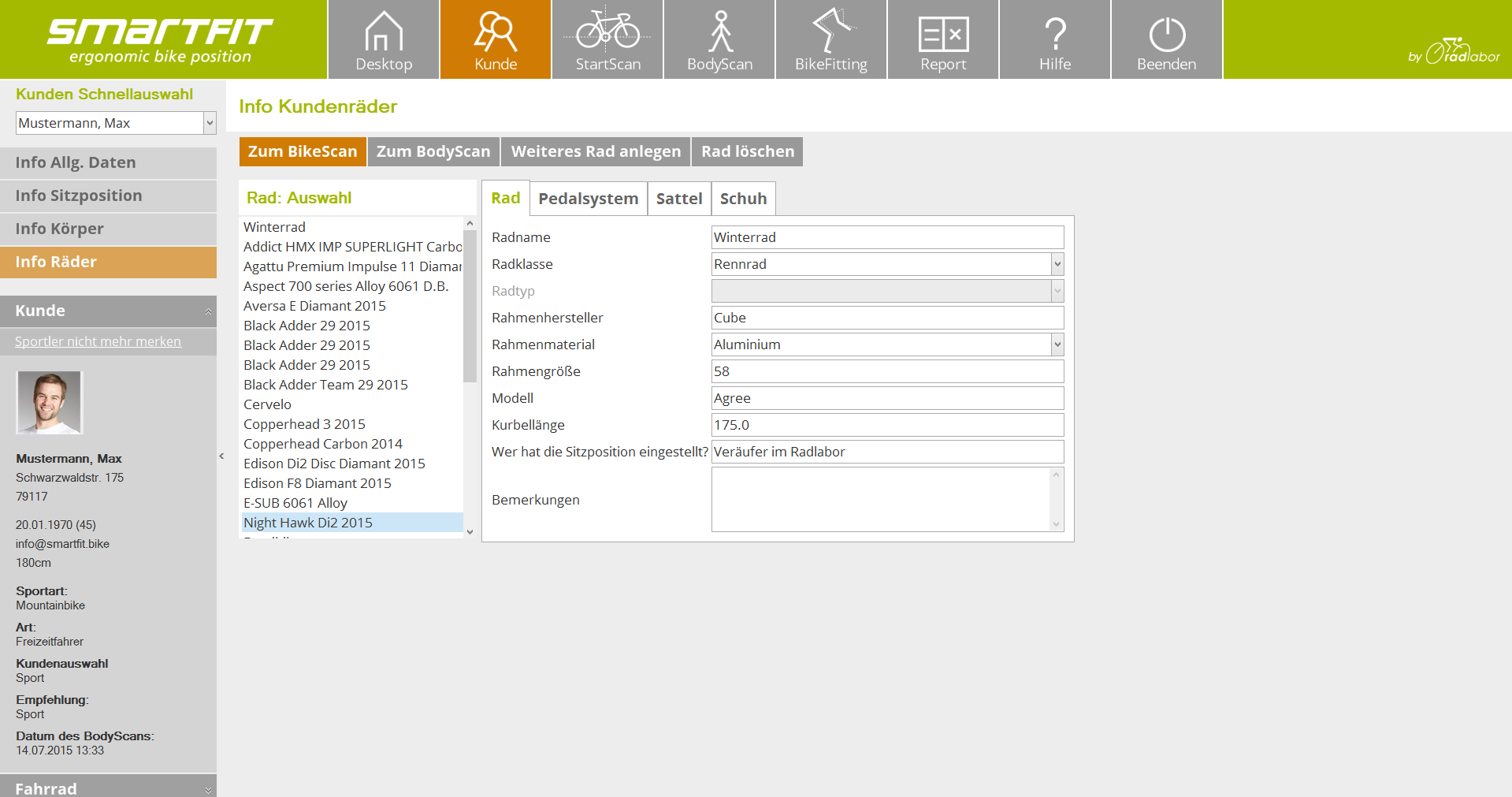Q4 / Q5 - FITTING Tutorial (1/5)
|
|
- 1
Fitting-Workflow starten
| Starten Sie Ihr Smartfit Q4/Q5 und das Programm 'Bike Manager' auf dem Desktop. |
|
| Starten Sie den Fitting-Workflow, indem Sie auf den Button tippen. |
|
Schalten Sie Ihr Smartfit Q4/Q5 schon bei Ladenöffnung an und lassen Sie die Datenbank laden, indem Sie eine Radauswahl kurz simulieren. Wählen Sie dazu einen Kunden und ein beliebiges Modell aus der Datenbank. Kehren Sie abschließend zurück zum Desktop. So vermeiden Sie Unterbrechungen durch Ladezeiten und Updates.
-
2
Rad- und Kundendaten eingeben
Haben Sie den Workflow gestartet, gilt es relevante Kundendaten zu erfassen. Das Programm speichert jede Eingabe automatisch ab.
| Geben Sie hier den Nachnamen, Vornamen sowie die Körpergröße des Kunden ein (Pflichtfelder). Die restlichen Felder sind optional. Für Rückfragen oder weiteren Service kann es hilfreich sein, Kontaktinformationen Ihrer Kunden zu sammeln. Sie können den Kunden einem Verkäufer zuordnen (Sales person). | 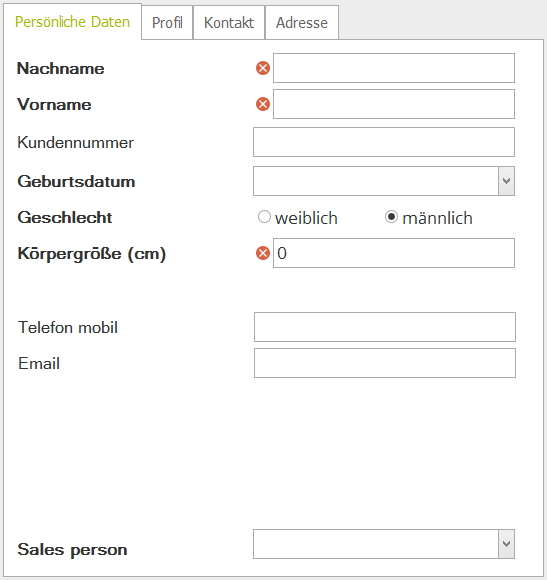 |
|
|
|
| Wählen Sie außerdem den Radwunsch des Kunden aus. Dies ist wichtig, da die Radklasse die ergonomische Sitzposition und den Radvorschlag beeinflusst. |
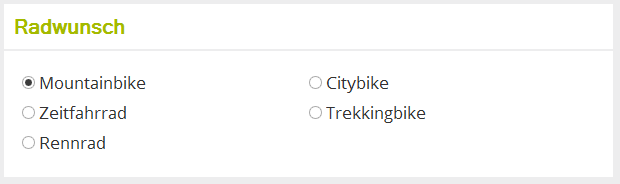 |
Info Sitzposition: Auf der Seite “Info Sitzposition” können Informationen über den radsportlichen Hintergrund des Kunden gesammelt werden. Benutzen Sie diesen Fragebogen, um wertvolle Informationen über Ihre Kunden zu speichern! |
|
Info Körper: Hier können Details zu physischen Besonderheiten oder Problemen des Kunden aufgenommen werden. Alle Informationen werden gespeichert und sind eine wertvolle Hilfe, wann immer Sie den Kunden erneut bedienen. |
|
Info Räder: Eingegeben werden müssen: Radname und Radtyp (Rennrad, Mountainbike, Trekking etc.). Alle weiteren Angaben (über Antrieb, Sattel und Schuhe) sind optional. Im nächsten Schritt erfolgt die Eingangsmessung des Rades mit einem Klick auf “ZumBikeScan”. |
|
Sie haben die Möglichkeit weitere Informationen Ihrer Kunden zu sammeln. Je mehr Daten Sie eintragen, desto besser ist Ihre Kundendatenbank organisiert. Sollten Ihre Kunden Bedenken haben - die Daten sind verschlüsselt und sicher und werden nach den neuesten Datenschutzrichtlinien behandelt. Versichern Sie ihnen, dass ihre Daten sicher sind und nur im Rahmen ihrer individuellen Beratung genutzt werden.
Wenn Sie fertig sind, tippen Sie auf den orangenen Button .
-
3
Kunden verwalten
Sind Ihre Kunden einmal in Ihrer Kundendatenbank hinterlegt, können Sie diese ganz einfach verwalten.

Tippen Sie in das Auswahlfeld Kunden Schnellauswahl. Es öffnet sich eine Liste mit allen gespeicherten Kunden. Nutzen Sie die Suchfunktion der Kunden Schnellauswahl, indem Sie den Namen Ihres Kunden oder Ihrer Kundin im Auswahlfeld eingeben.
Übrigens, wir haben Ihnen eine Auswahl unterschiedlich großer Musterkunden in Ihrer Datenbank hinterlegt. Diese können Sie nutzen, um mit Standard-Körpermaßen in der Software die Radauswahl und Dateninterpretation zu üben. Die Musterkunden tauchen ganz oben in der Schnellauswahl-Liste auf. Weitere Erklärungen zu den Musterkunden finden Sie hier »